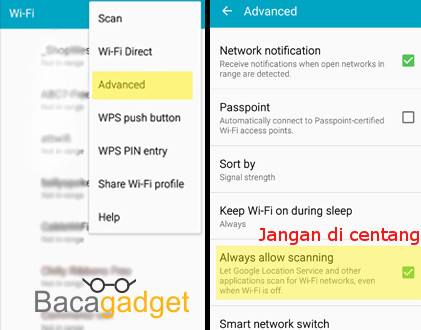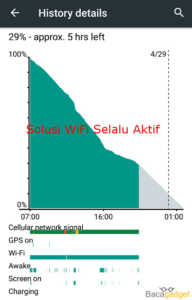
Bacagadget.com – Solusi Wifi Selalu Aktif di Battery Usage Android (WLAN)
Bagi anda yang melihat informasi WLAN atau WiFi selalu aktif di Battery Usage (Penggunaan Baterai), sehingga menampilkan informasi bahwa yang paling banyak menghabiskan daya battery handphone Android anda adalah hal tersebut, padahal anda sudah mematikan WiFi. Sebaiknya simak artikel ini selanjutnya, karena kami akan menjelaskan mengapa hal ini bisa terjadi dan sekaligus cara mengatasinya ~ Bacagadget.com.
Sebagian dari anda yang mengetahui masalah ini, pasti ada yang berkaitan dengan masalah battery yang boros. Karena hal tersebut, anda mencoba untuk melihat aplikasi mana saja yang banyak menghabiskan daya tahan battery di pengaturan yang sudah di sediakan Sistem Operasi Android, yaitu Battery Usage atau Penggunaan Baterai. Seperti namanya, Battery Usage (Penggunaan Baterai) adalah fitur yang di sediakan oleh Sistem Operasi Android untuk mencatat semua informasi penggunaan aplikasi atau sistem yang menggunakan daya battery, sehingga dengan fitur tersebut kalian bisa melihat semua aplikasi atau sistem mana saja yang menggunakan daya battery handphone anda secara lengkap, dan dari sinilah kalian akan melihat informasi WLAN atau WiFi yang paling banyak atau sering menggunakan battery (bagi yang mengalami masalah ini), padahal kita tidak menghidupkan WiFi.
Perlu kalian ketahui, masalah ini terjadi karena fitur Always Scanning yang terdapat pada WiFi kalian, jadi meskipun kalian mematikan WiFi, fitur Always Scanning ini akan selalu men-scan atau mencari apakah terdapat jaringan WiFi di sekitar anda, jika terdapat maka akan memunculkan notifikasi bahwa terdapat Hotspot di area tersebut. Karena hal itu, pada Battery Usage tercatat bahwa WiFi atau WLAN yang paling sering menggunakan daya tahan baterai dan memungkinkan banyak memakan daya battery anda sehingga mengakibatkan boros penggunaan. Untuk mengatasi hal tersebut, simak caranya di bawah ini.
Baca juga : Solusi Sayangnya Google Play Store Telah Berhenti Android
Solusi Wifi Selalu Aktif di Battery Usage Android (WLAN)
- Ingat bahwa pengaturan di tiap-tiap perangkat Android mungkin berbeda, karena hal tersebut akan ada perbedaan nama pengaturan, sehingga silahkan anda mencari yang sekiranya menu tersebut mirip fungsionalitasnya dengan apa yang sudah kami berikan.
- Langkah pertama masuk ke Setting (Pengaturan).
- Kemudian masuk ke WiFi.
- Setelah itu masuk ke menu Setelan Lanjutan (Advance). untuk membuka menu tersebut, silahkan anda lihat pojok kanan atas (atau pojok kiri atas) akan terdapat simbol titik tiga, silahkan sentuh simbol tersebut, nanti akan keluar beberapa menu termasuk menu Setelan Lanjutan (Advance).
- Kemudian cari menu Always Allow Scanning, kemudian uncheck atau nonaktifkan pengaturan tersebut (di beberapa perangkat seperti Samsung Galaxy Note, pilih Scan Only While WiFi is On).
- Selesai.
Baca juga : Solusi Google Play Error No Connection di Android
Tadi adalah informasi mengenai Solusi Wifi Selalu Aktif di Battery Usage Android (WLAN), semoga dengan adanya informasi ini bisa bermanfaat bagi anda dan dapat menyelesaikan masalah yang anda alami, jika ada pertanyaan, bisa di tanyakan di ask.bacagadget.com atau komentar di bawah ini, terima kasih.